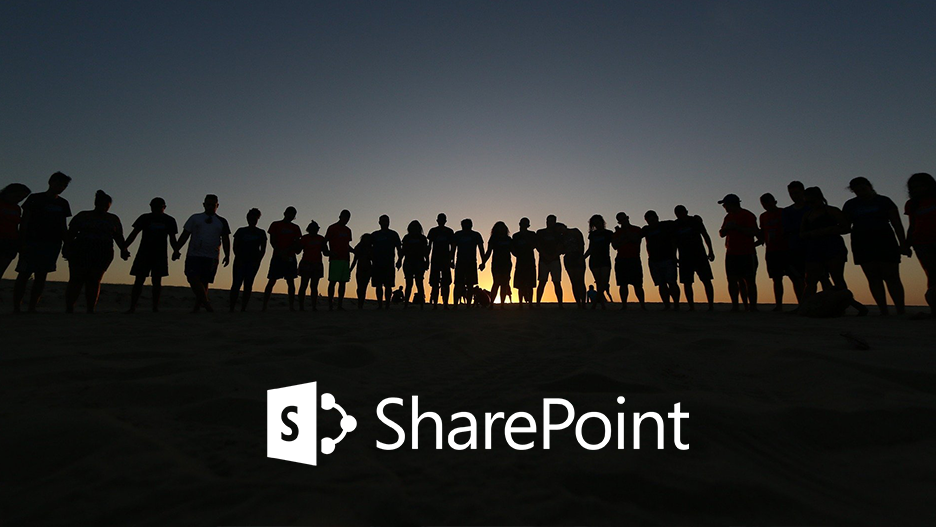¿Te imaginas tener una plataforma de colaboración empresarial personalizada en minutos? Si tienes Office 365, puedes empezar hoy mismo a crear grupos de colaboración para tu equipo gracias a SharePoint.
¿Qué es un sitio de grupo de SharePoint?
En SharePoint, un sitio de grupo es un espacio donde tu equipo conecta con el contenido, la información y las aplicaciones que utilizan todos los días. Los sitios pueden utilizarse para múltiples fines. Por ejemplo, para crear y administrar listas de información o para almacenar y colaborar en archivos. En una página de inicio del sitio de grupo, puedes ver vínculos a páginas web, aplicaciones y archivos de grupo importantes así como consultar la actividad reciente del sitio en la fuente de actividades.
Crear un sitio en SharePoint Online
- Selecciona + Crear sitio en la página de inicio de SharePoint (izquierda superior derecha)
- En el asistente:
- Seleccione si quieres crear un Sitio de grupo o un Sitio de comunicación. (A)
- Escribe el nombre (y una descripción, si así lo deseas) para el sitio.
- Si seleccionas un sitio de comunicación (B), no se creará un grupo de Office 365.
- Si seleccionas un sitio de grupo (C), también se creará un grupo de Office 365.
- En sitio de grupo: Si quieres, puedes seleccionar Editar
- En sitio de grupo: Selecciona si el grupo será público o privado.
- En sitio de grupo: Elige el nivel de confidencialidad de la información del sitio.
- Selecciona un idioma predeterminado para el sitio y, luego, haz clic en Siguiente.
- En sitio de grupo: En el panel siguiente, escribe los propietarios y miembros.
- Selecciona Finalizar.
Un sitio de SharePoint Online puede aprovisionarse y estar preparado para su uso en solo unos segundos.
Agregar elementos a un sitio en SharePoint Online
Ya tenemos nuestro sitio creado. Ahora, sólo tenemos que añadir la estructura que se adapte a las necesidades que cubre nuestro sitio. En un futuro dedicaremos un artículo más extenso a todos los elementos que podemos añadir a un grupo de SharePoint, pero para acabar este breve tutorial hoy os mostraremos cómo crear una lista, una biblioteca de documentos o una página.
Agregar una lista o biblioteca de documentos
- Abre el sitio al que quieres agregar la lista o la biblioteca.
- En el menú superior, elige Nuevo elemento.
- En el desplegable, selecciona Lista o Biblioteca de documentos.
- En el lateral derecho, se abrirá el panel Crear. Escribe un nombre para la lista o biblioteca (y una descripción, si quieres).
- Selecciona Crear.
Agrega una página
- Abre el sitio al que quieres agregar la página.
- Selecciona Nuevo Elemento
- En el desplegable, elige Página
- Elige la plantilla con la que quieres trabajar o una página en blanco
- Escribe el nombre de la página.
- Puede publicar la página ahora, o bien puedes usar elementos web para agregar texto, imágenes y otro contenido.
- Cuando termines, selecciona Publicar.
¿Quieres SharePoint para tu empresa?
¡Empieza a trabajar con Office 365! Si quieres implantarlo en tu empresa o quieres conocer más sobre Office365, consúltanos sin compromiso por teléfono, correo o rellenando un formulario.